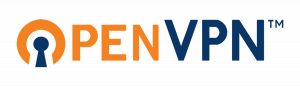Povolte v prohlížeči Google Chrome návrhy rozšířeného vyhledávání
Google Chrome je nejoblíbenější webový prohlížeč. Je k dispozici pro Windows, Linux, Mac a Android. Chrome se vyznačuje minimalistickým designem a obsahuje velmi výkonný rychlý webový renderovací modul „Blink“, díky kterému bude vaše procházení rychlejší, bezpečnější a jednodušší. Prohlížeč obsahuje zajímavou možnost „Rich Search Suggestions“, kterou si dnes projdeme.
reklama
Google Chrome přichází s řadou užitečných možností, které jsou experimentální. Neměli by je používat běžní uživatelé, ale nadšenci a testeři je mohou snadno zapnout. Tyto experimentální funkce mohou výrazně zlepšit uživatelský dojem z prohlížeče Chrome tím, že povolí další funkce.
Jednou z takových funkcí je funkce „Rich Search Suggestions“. Je určen k přidání dalších podrobností k návrhům vyhledávání, které prohlížeč zobrazuje pro adresní řádek. Mohou tam být nějaké další textové detaily, miniatura webové stránky, fotografie osoby a tak dále.
V době psaní tohoto článku umožňuje Google Chrome 68 aktivovat tuto funkci pomocí speciálního příznaku. Zde je návod, jak to lze provést.
Chcete-li povolit návrhy rozšířeného vyhledávání v prohlížeči Google Chrome, Udělej následující.
- Otevřete prohlížeč Google Chrome a do adresního řádku zadejte následující text:
chrome://flags/#omnibox-rich-entity-suggestions
Tím se otevře stránka s příznaky přímo s příslušným nastavením.
- Tato možnost je po vybalení zakázána. Vyberte možnost Povoleno z rozevíracího seznamu vedle popisu funkce.

- Restartujte Google Chrome jeho ručním zavřením nebo můžete také použít tlačítko Znovu spustit, které se zobrazí úplně dole na stránce.
Nyní zadejte vyhledávací dotaz do adresního řádku prohlížeče. Získáte podrobnější návrhy. Viz následující příklad:
Správný návrh rozhodně zlepší zážitek z vyhledávání. Může to být velmi časově úsporné, protože k tomu, co potřebujete vědět, se dostanete pouhým pohledem na návrh, aniž byste museli otevírat jakoukoli stránku. Bohužel není známo, kdy tato funkce opustí experimentální fázi.